Adăugarea 3D la designul dvs. poate crea un pluseleganță la aspectul general. Această tehnică de bază este câteva dintre cele mai bune sfaturi găsite în Photoshop și devine foarte benefică pentru începători atunci când proiectează site-uri web și bannere. Vom folosi unele instrumente de bază precum opțiunile de amestecare a straturilor și instrumentul de transformare.
Pentru început, mai întâi creați un nou document cu dimensiunea de 800 X 600.

Umpleți fundalul cu o culoare deschisă. Am folosit albastru deschis în acest scenariu.
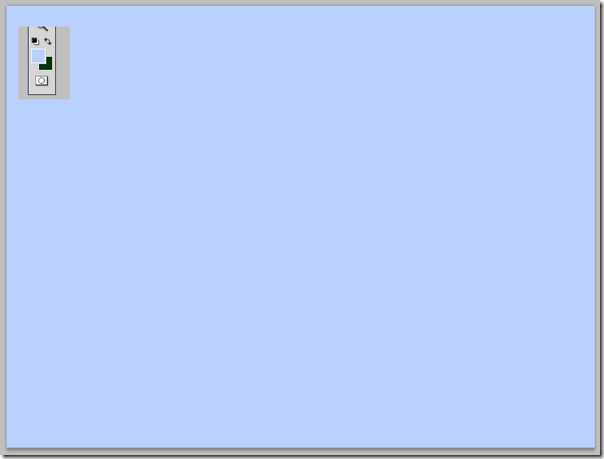
Acum creați un nou strat (Shift + Ctrl + N), faceți dublu clic pe acesta și setați modul de amestecare la lumină moale, pur și simplu accesând opțiunile de amestecare.

În continuare, apucați o perie mare albă moale folosind instrumentul de perie și faceți un singur clic așa cum se arată mai jos.
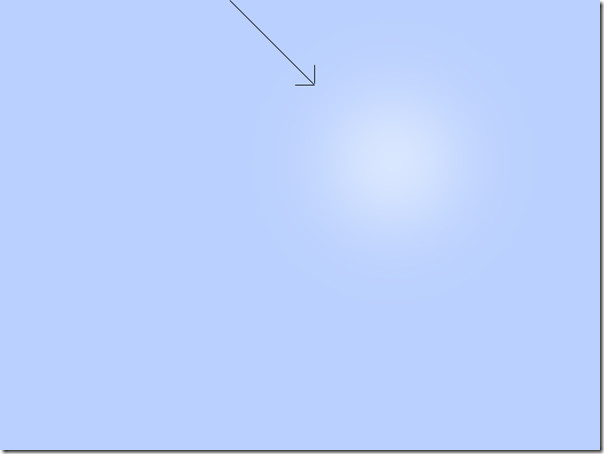
Acum creează un nou strat și numește-l dungi, umple-l cu o culoare gri închis (# 707793)
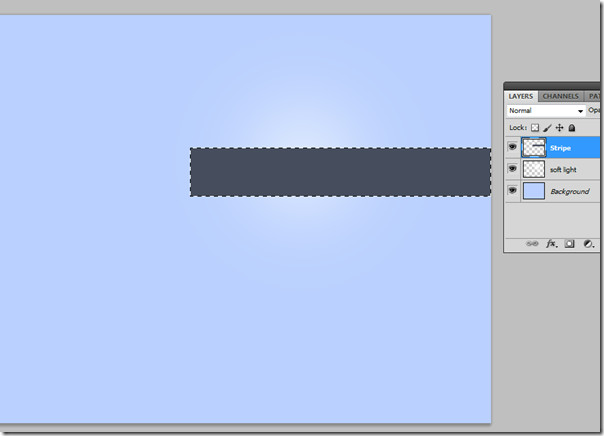
Deschideți opțiunile de amestecare a noului strat Stripe și adăugați-i o suprapunere de gradient. Tot ce trebuie să faci este să pui opacitatea la 15%.
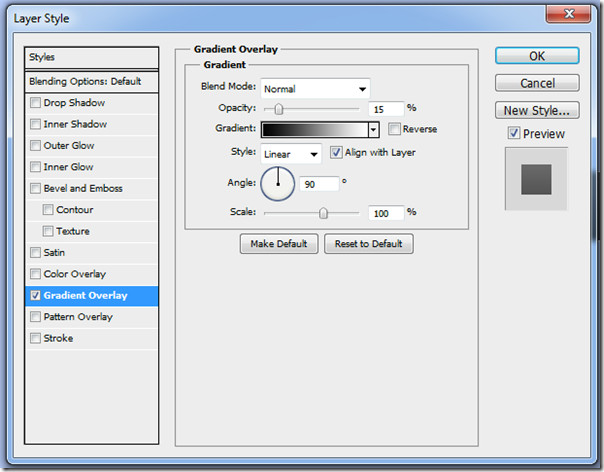
Produsul dvs. ar trebui să arate astfel.
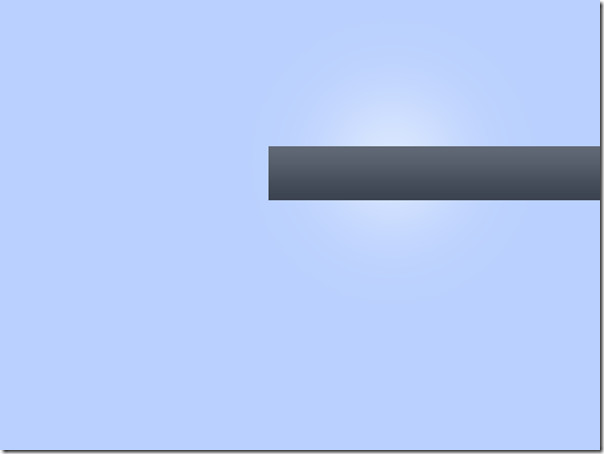
Duplică stratul Stripe de două ori. Denumiți o dungă inferioară și alta ceasul superior. Puneți-le corespunzător în partea de sus și de jos a benzii dvs. deja create și reduceți dimensiunea folosind instrumentul de transformare sau selectând pur și simplu stratul și apăsând Ctrl + T.
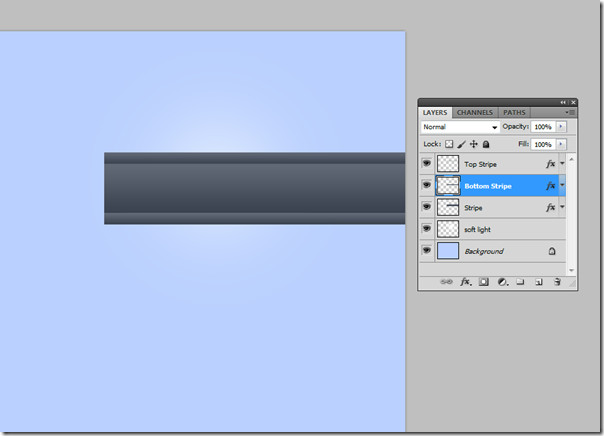
Colorați dungi de sus și de jos la roșu. și îndepărtați toate efectele adăugate (gradient overlay) din ele făcând clic pe săgeata din dreapta și faceți clic pe ochi înainte de efectele dvs. Acesta va elimina toate efectele de amestec din stratul selectat. Puteți, de asemenea, să le eliminați accesând opțiunile de amestecare și debifați suprapunerea de gradient.
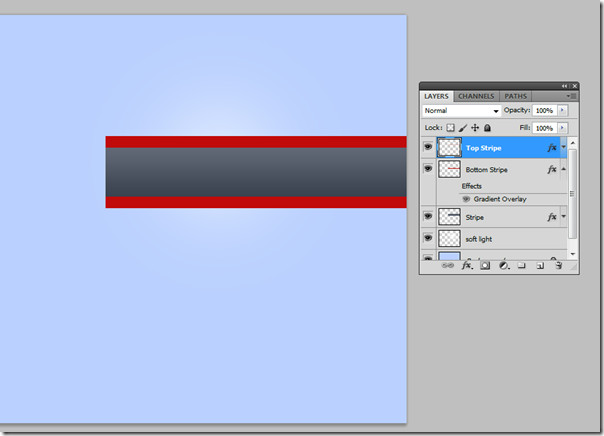
Acum vom aplica câteva efecte de amestec pe aceste dungi de sus și de jos. Deschideți opțiunile de amestec și verificați umbră interioară, puneți opacitatea la 60, distanța 0, sufocați 0 și dimensiunea la 1.
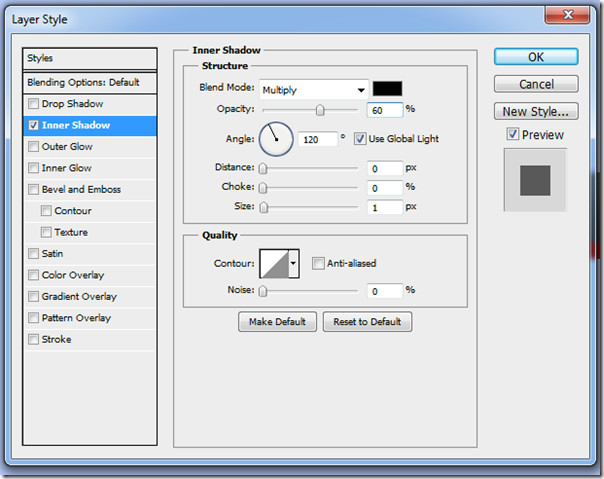
Verificați Gradient Overlay, puneți opacitatea la 20 și scala la 100 la sută.
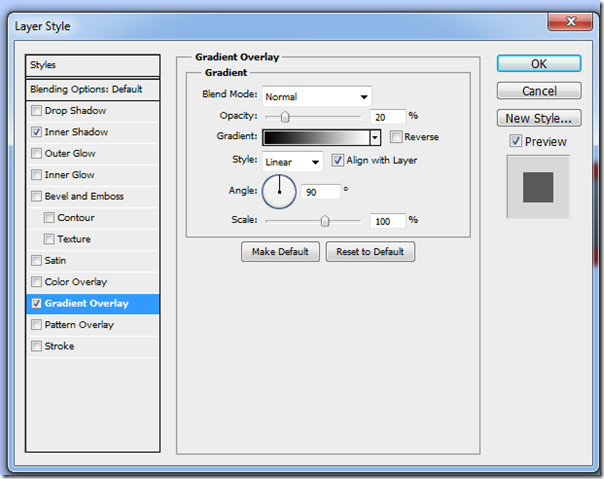
În cele din urmă, reduceți opacitatea ambelor straturi la 70% din panoul straturilor.
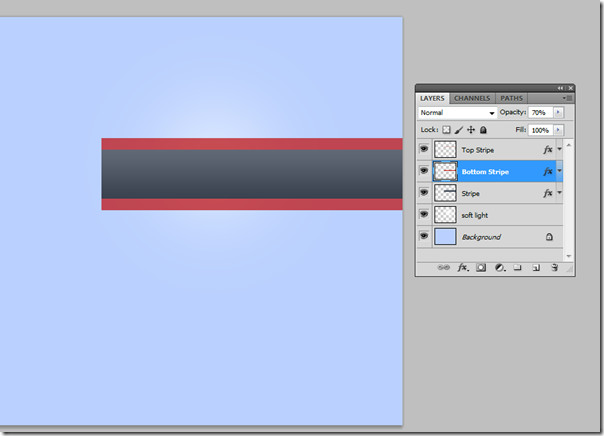
Creați un grup nou și denumiți-l dungi. dublați tot stratul de dungi (de sus, de jos și de mijloc) și așezați-l în acel grup. Apăsați Ctrl + T pentru a-l redimensiona. Având straturile de pe instrumentul de transformare, continuați să apăsați Ctrl și veți observa că acum puteți muta liber marginile întregului grup și le puteți da o formă 3D.
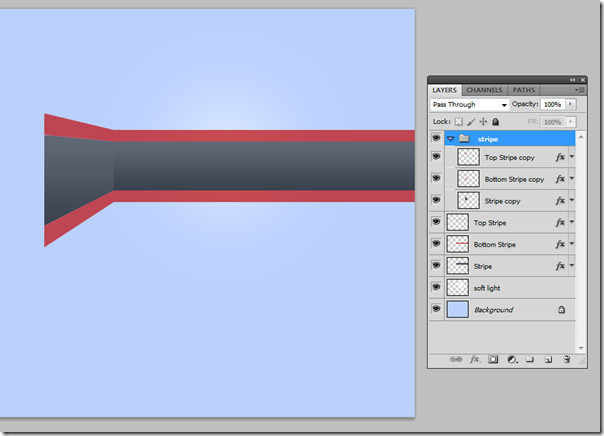
Pentru a oferi grupului tău de dungi nou creat mai bineEfect 3D, utilizați opțiunile de luminozitate / contrast. Mergeți imaginea -> ajustări -> luminozitate / contrast și faceți următoarele ajustări. Acum i-ai oferit o sursă de lumină mai bună, creând un aspect 3D uniform.
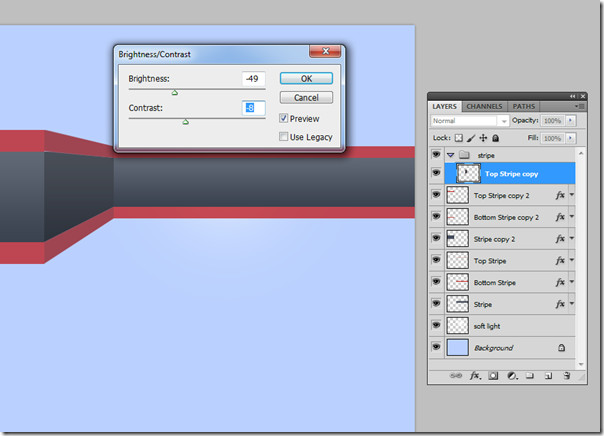
În cele din urmă, spațiul dvs. de lucru ar trebui să arate astfel.
![14 [4] 14 [4]](/images/windows/how-to-create-a-3d-stripe-effect-in-photoshop-tutorial_15.jpg)
Îl puteți îmbunătăți folosind instrumentul text și opțiunile de amestecare.
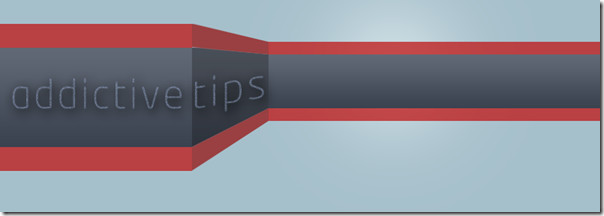













Comentarii